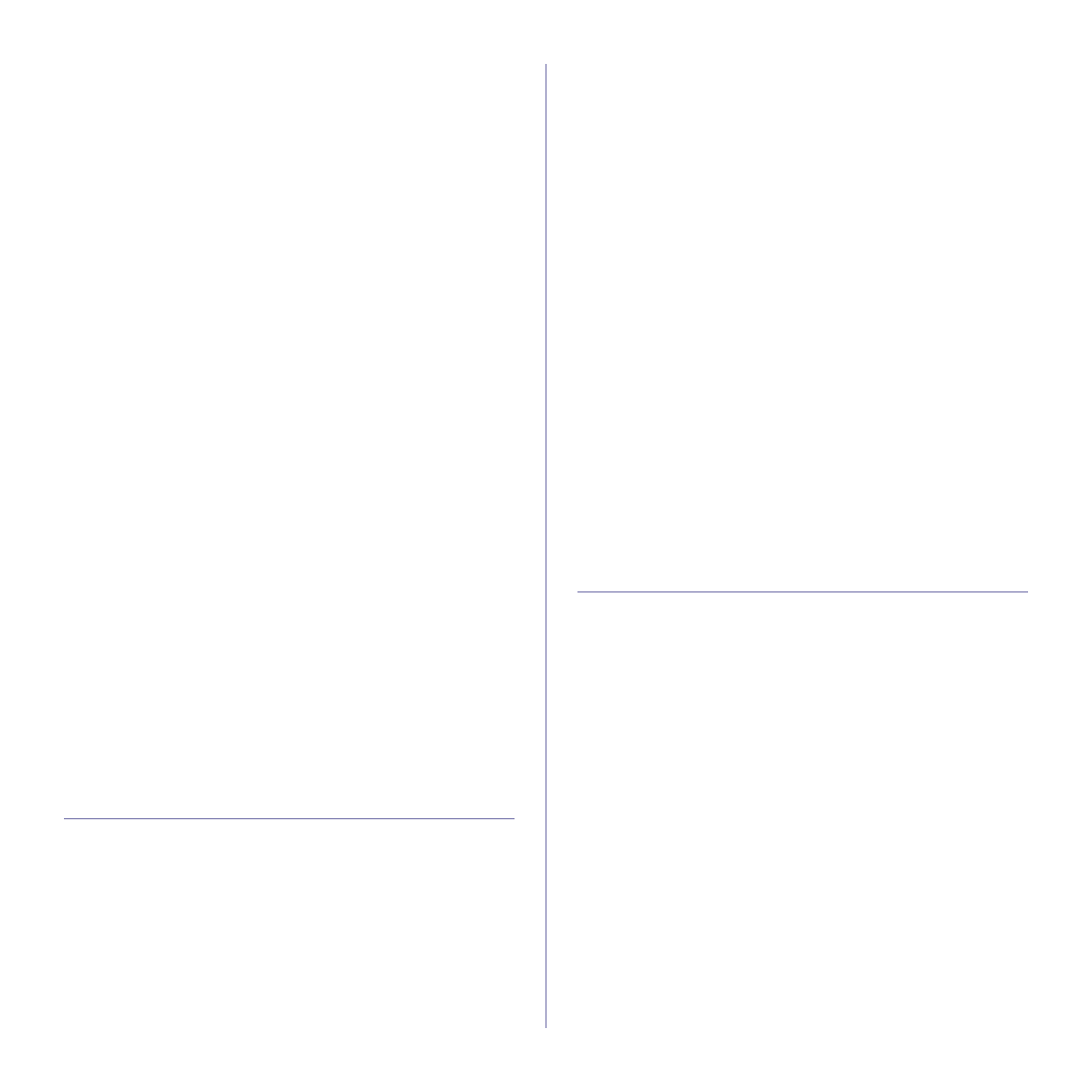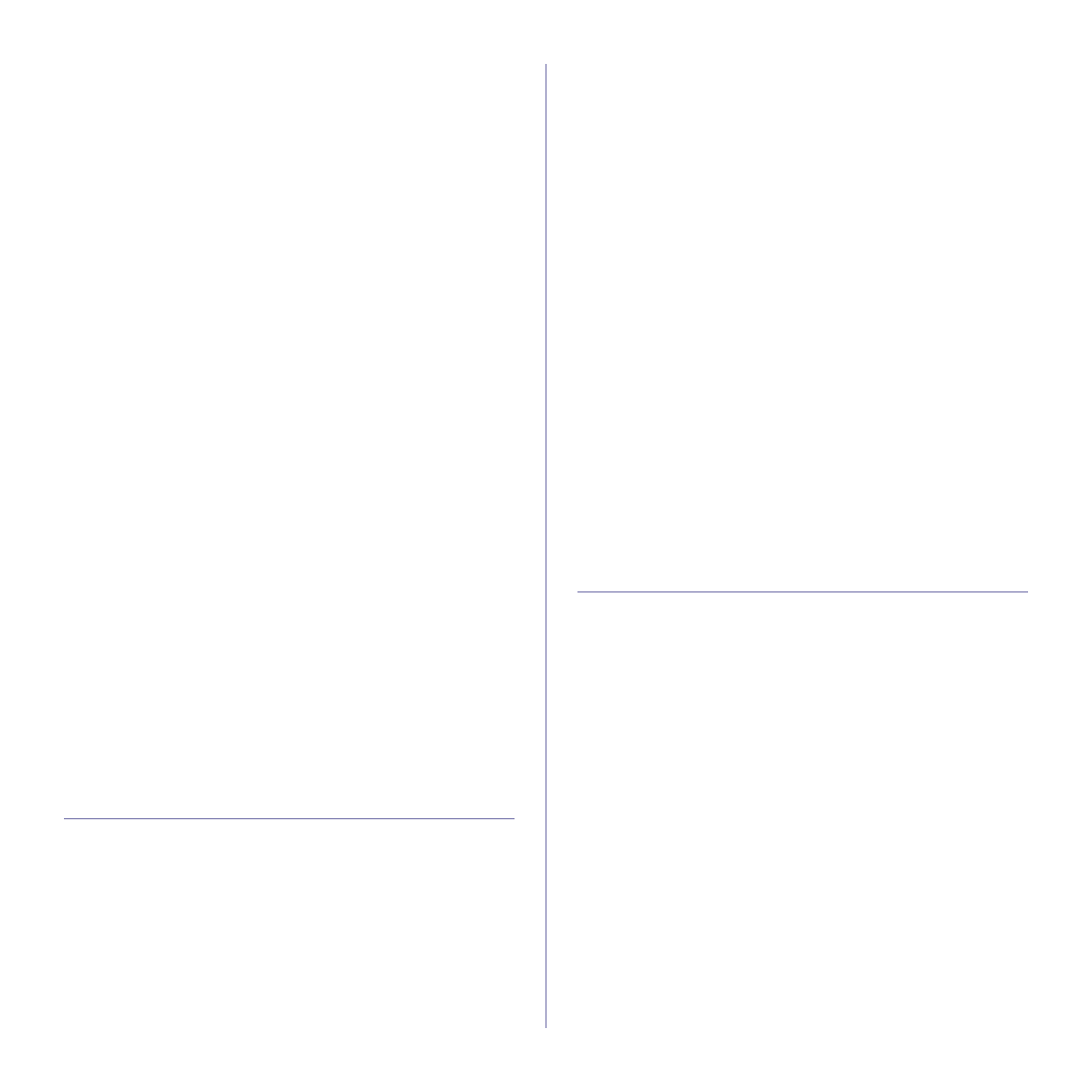
Utilización de un dispositivo de memoria USB_ 67
5. Pulse OK, Color Iniciar o Negro Iniciar cuando aparezca
Listo para
escanear a USB.
Independientemente del botón que pulse, el modo de color se define según
La impresora iniciará la digitalización del original y luego le preguntará
si desea digitalizar otra página.
6. Pulse OK cuando aparezca Si si desea digitalizar otras páginas. Cargue
un original y pulse Color Iniciar o Negro Iniciar.
Independientemente del botón que pulse, el modo de color se define según
De lo contrario, pulse Flecha izquierda/derecha para seleccionar No
y pulse OK.
Una vez que haya finalizado la digitalización, podrá quitar el dispositivo
de memoria USB de la impresora.
Personalización de la digitalización a USB
Puede especificar el tamaño de la imagen, el formato del archivo o el color
de cada trabajo de digitalización a USB.
1. Pulse Scan/Email.
2. Pulse Menú hasta que aparezca Función Esc. en la línea inferior
de la pantalla y pulse OK.
3. Pulse OK cuando aparezca Función USB.
4. Pulse Flecha izquierda/derecha hasta que aparezca la opción de ajuste
que busca y pulse OK.
Puede configurar las siguientes opciones:
•
Tam. escaneado: Establece el tamaño de la imagen.
•
Tipo original: Establece el tipo de documento del original.
•
Resolucion: Establece la resolución de la imagen.
•
Color escan.: Establece el modo de color. Si selecciona Mono
en esta opción, no puede seleccionar JPEG en Formato escan.
•
Formato escan.: Establece el formato de archivo en el que
se guardará la imagen. Si selecciona TIFF o PDF, puede digitalizar
varias páginas. Si selecciona JPEG en esta opción, no puede
seleccionar Mono en Color escan.
5. Pulse Flecha izquierda/derecha hasta que aparezca el estado deseado
y pulse OK.
6. Repita los pasos 4 y 5 para establecer otras opciones de ajuste.
7. Cuando haya terminado, pulse Parar/Borrar para volver al modo listo.
Puede modificar los ajustes de digitalización predeterminados. Para
IMPRESIÓN DESDE UN DISPOSITIVO
DE MEMORIA USB
Puede imprimir archivos directamente desde un dispositivo de memoria
USB. Puede imprimir archivos TIFF, BMP, JPEG y PRN.
Tipos de archivos que admiten la opción de impresión directa:
•
PRN: Sólo son compatibles los archivos creados con el controlador
incluido con el equipo.
•
Puede crear archivos PRN seleccionando la casilla Imprimir a archivo
cuando imprima un documento. El documento quedará guardado como
archivo PRN en lugar de imprimirse en papel. Sólo los archivos PRN
que se creen de esta manera podrán imprimirse directamente desde
la memoria USB. Consulte la Sección de software para ver cómo
se crea un archivo PRN.
•
BMP: BMP no comprimido.
•
TIFF: TIFF 6.0 Línea base.
•
JPEG: JPEG Línea base.
Para imprimir un documento desde un dispositivo
de memoria USB
1. Inserte un dispositivo de memoria USB en el puerto de memoria USB
de la parte frontal de la impresora. Si ya hay uno insertado, pulse USB
directo.
La impresora detectará automáticamente el dispositivo y leerá los datos
almacenados en él.
2. Pulse Flecha izquierda/derecha hasta que aparezca la carpeta
o el archivo que busca y pulse OK.
Si ve una D delante del nombre de la carpeta, significa que hay uno
o más archivos o carpetas dentro de la carpeta seleccionada.
3. Si seleccionó un archivo, vaya al paso siguiente.
Si ha seleccionado una carpeta, pulse Flecha izquierda/derecha hasta
que aparezca el archivo que busca.
4. Pulse Flecha izquierda/derecha para seleccionar la cantidad de copias
que va a imprimir o escriba el número.
5. Pulse OK, Color Iniciar o Negro Iniciar para comenzar la impresión del
archivo seleccionado.
Hay dos tipos de modo, como se muestra a continuación:
•
OK o Color Iniciar: Impresión en color.
•
Negro Iniciar: Impresión en blanco y negro.
Después de imprimir el archivo, la pantalla le preguntará si desea
imprimir otro trabajo.
6. Pulse OK cuando aparezca Si si desea imprimir otro trabajo y repita
el proceso desde el paso 2.
De lo contrario, pulse Flecha izquierda/derecha para seleccionar No
y pulse OK.
7. Pulse Parar/Borrar para volver al modo listo del equipo.
COPIAS DE SEGURIDAD DE DATOS
Los datos guardados en la memoria del equipo pueden borrarse por
casualidad debido a un corte de corriente o un fallo en el almacenamiento.
La copia de seguridad le ayuda a proteger las entradas de Agenda y la
configuración del sistema ya que guarda una copia de estos datos en un
dispositivo con memoria USB.
Copias de seguridad de datos
1. Inserte un dispositivo de memoria USB en el puerto de memoria USB
de la parte frontal de la impresora.
2. Pulse Menú hasta que aparezca Conf. sistema en la línea inferior
de la pantalla y pulse OK.
3. Pulse OK cuando aparezca Conf. equipo.
4. Pulse Flecha izquierda/derecha hasta que aparezca Conf. export.
y pulse OK.
5. Pulse Flecha izquierda/derecha hasta que aparezca la opción deseada.
•
Agenda: Realiza una copia de seguridad de todas las entradas
de la Agenda.
•
Datos config.: Copia todos los ajustes de configuración del
sistema.
6. Pulse OK para comenzar a realizar una copia de seguridad de los
datos.
Se han copiado los datos en la memoria USB.
7. Pulse Parar/Borrar para volver al modo listo del equipo.